Do założenia konta na portalu Apple Business Manager wymagane będzie:
1. Podanie numeru D-U-N-S*
2. Podanie podstawowych informacji o firmie
3. Wskazanie danych osoby rejestrującej firmę w usłudze Apple Business Manager
4. Wskazanie osoby do kontaktu weryfikującego np. dyrektora lub administratora działu IT **
*D-U-N-S to globalnie rozpoznawalny system stworzony przez firmę Dun & Bradstreet (D&B), który przypisuje firmom niepowtarzalne numery identyfikacyjne. Aby odszukać numer swojej firmy lub złożyć wniosek o jego bezpłatne nadanie, odwiedź witrynę bisnode.pl.
UWAGA: Bez numeru D-U-N-S nie będziemy w stanie założyć konta na portalu Apple Business Manager.
**Weryfikacja danych firmy odbywa się telefonicznie w języku angielskim.
Rejestracja
1. Wejdź na stronę https://business.apple.com i kliknij opcję „Zarejestruj się teraz” (rys. 1).
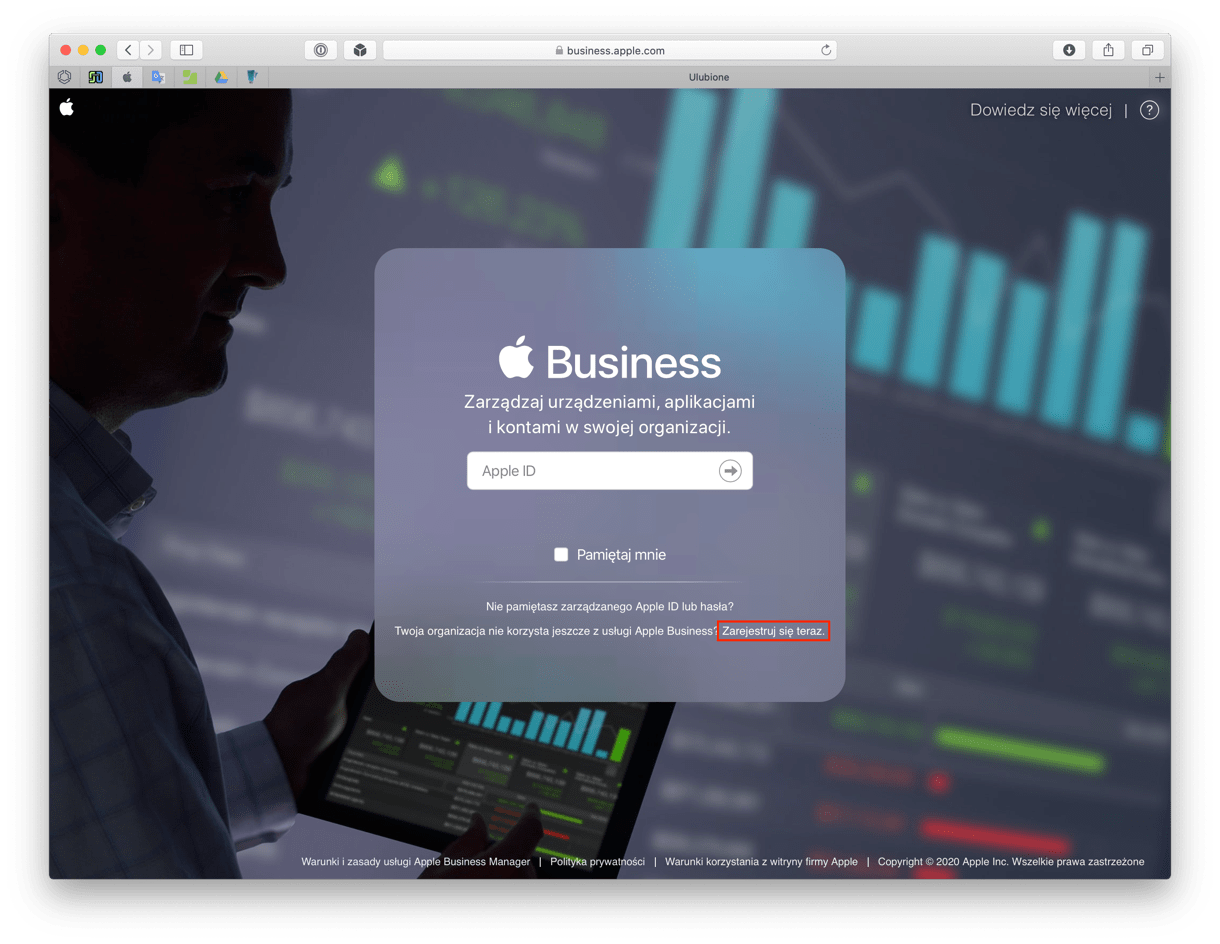
2. Uzupełnij wymagane pola w formularzu rejestracji (rys. 2).
Informacje o organizacji
• Numer D-U-N-S: Pamiętaj! Numer identyfikacyjny D-U-N-S musi być zgodny z nazwą prawną i adresem organizacji. Po wpisaniu numeru D-U-N-S pozostałe dane firmy powinny zostać wypełnione automatycznie.
• Nazwę firmy (powinna zgadzać się z nazwą w rejestrze numerów D-U-N-S)
• Numer telefonu: pole to jest wstępnie wypełnione danymi z wprowadzonego numeru D-U-N-S. Można wprowadzić nowy numer telefonu w razie potrzeby. Wprowadzony numer telefonu posłuży do weryfikacji procesu i danych firmy przez Apple.
• Strona internetowa: Ważne: Ta domena umożliwia domyślne ustawianie wartości dla zarządzanych Apple ID. Jeśli jednak adres URL strony internetowej organizacji różni się od zarejestrowanej nazwy domeny organizacji, możesz zmienić go na zarejestrowaną nazwę domeny organizacji przed utworzeniem i przydzieleniem zarządzanych Apple ID innym użytkownikom usługi Apple Business Manager. Nie używaj utworzonej nazwy domeny, ponieważ może to spowodować błąd wszystkich utworzonych zarządzanych Apple ID.
• Strefa czasowa: EUROPA/Warszawa UTC+1
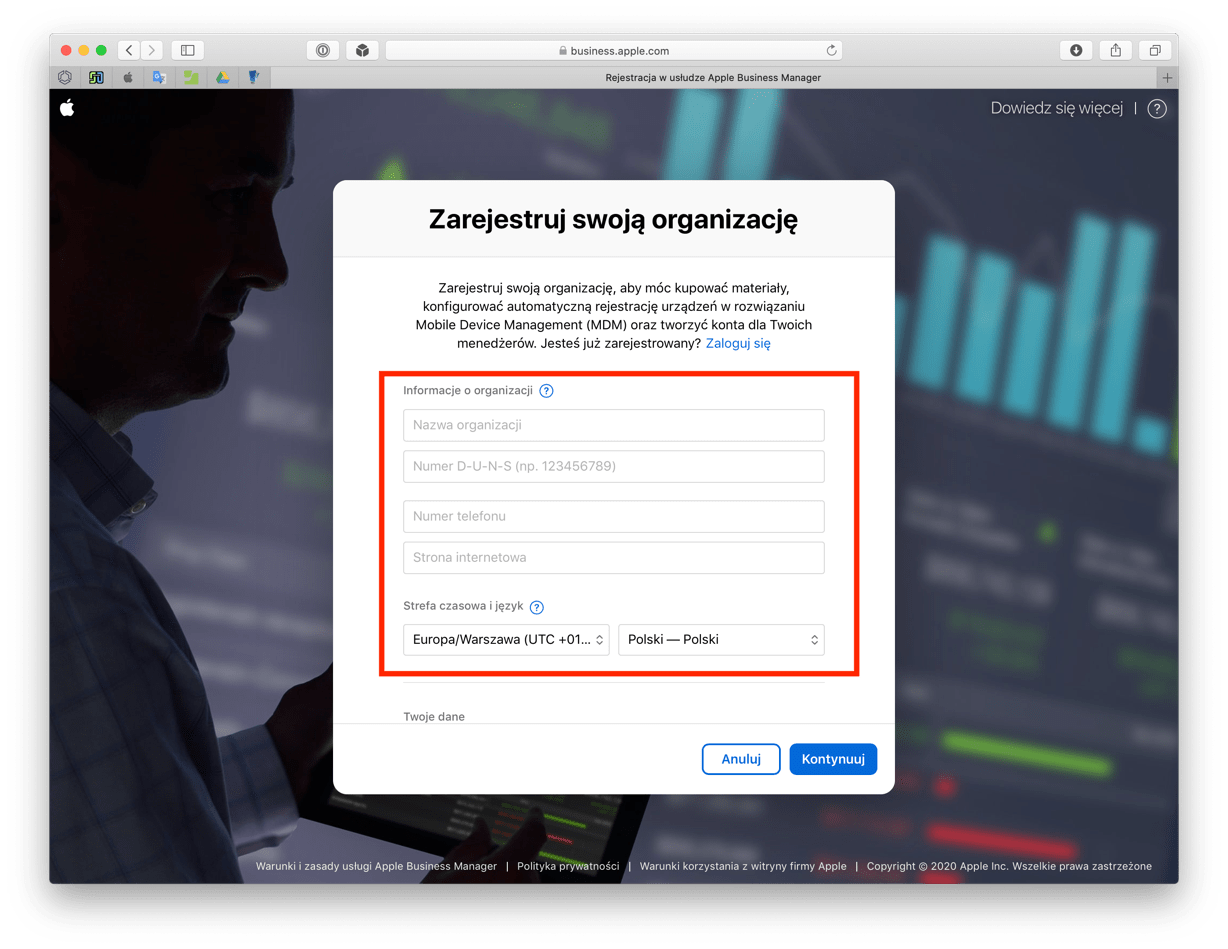
Osoby do kontaktu (rys. 3)
• Pole Twoje dane: są to dane osoby rejestrującej firmę w usłudze Apple Business Manager. Uwaga: Musi to być oficjalne imię i nazwisko danej osoby. W przypadku użycia nazw typu „Koordynator IT” lub „Wdrożenie Apple” jako imion i nazwisk użytkowników dane zostaną zwrócone do skorygowania.
• Pole Osoba kontaktowa ds. weryfikacji: dane osoby odpowiedzialnej za weryfikację np. dyrektor działu IT.
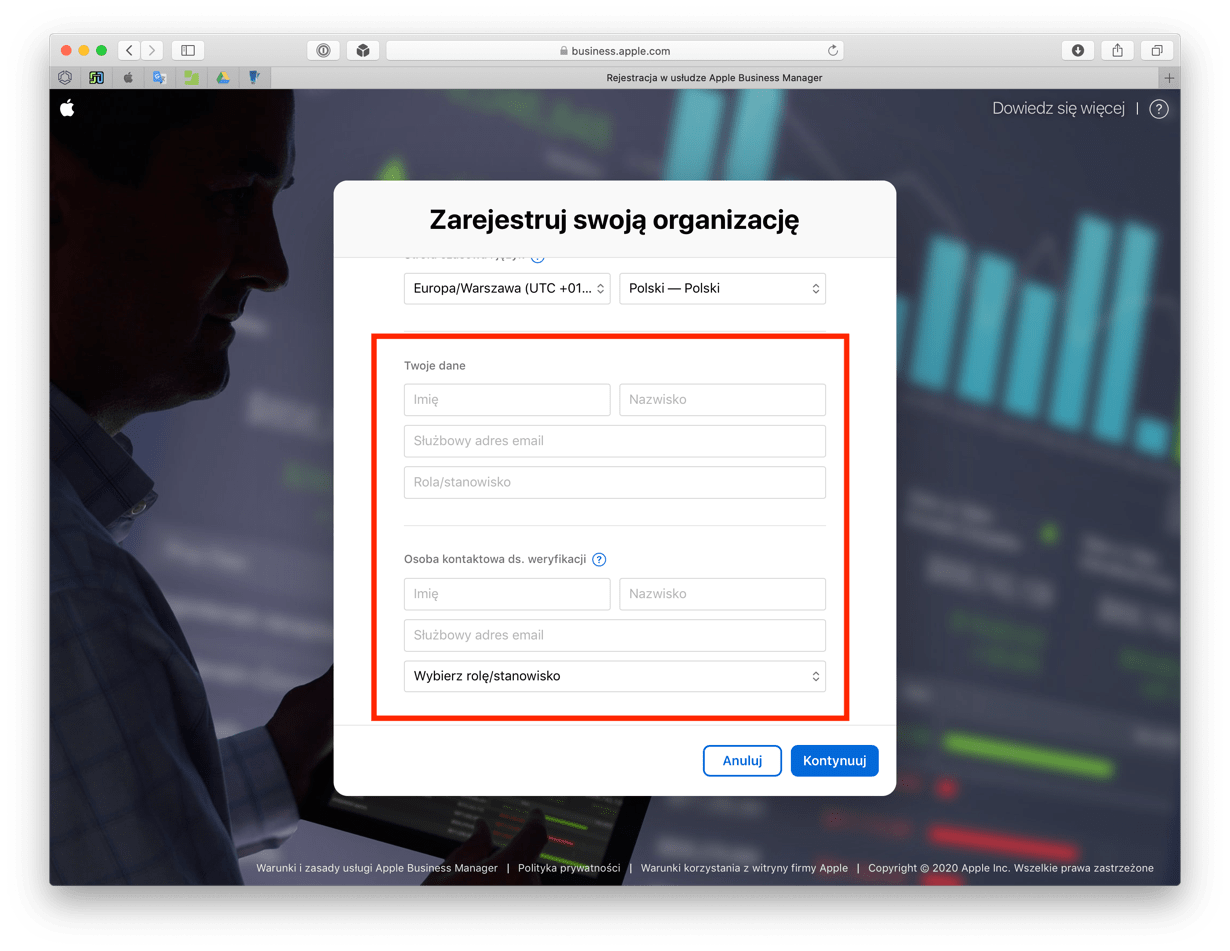
3. Kliknij „Kontynuuj”. Starannie sprawdź poprawność informacji, a następnie kliknij w przycisk „Wyślij”.
4. Sprawdź, czy w aplikacji do obsługi poczty nie masz wiadomości od usługi Apple Business Manager z tematem „Otrzymaliśmy Twoje zgłoszenie”.
Potwierdzenie rejestracji
Firma Apple po weryfikacji telefonicznej podanych informacji od osoby kontaktowej ds. weryfikacji zaakceptuje proces rejestracji oraz wyśle wiadomość e-mail od usługi Apple Business Manager z tematem „Dziękujemy za weryfikację organizacji”.
W wiadomości tej będzie można:
• Kliknąć w przycisk „Potwierdź użytkownika [imię i nazwisko użytkownika]”, aby potwierdzić, że ta osoba ma być administratorem usługi Apple Business Manager.
Jest to imię i nazwisko osoby wstępnie zarejestrowanej w usłudze Apple Business Manager.
• Kliknąć w link „wybierz kogoś innego”, wprowadź dane innej osoby i kliknij w przycisk Wyślij.
UWAGA: Osoba kontaktowa ds. weryfikacji musi również zaznaczyć pole wyboru wskazujące, że wybrana osoba jest upoważniona, by w imieniu organizacji zobowiązać się do przestrzegania warunków korzystania z usługi Apple Business Manager.
Po wykonaniu tego działania osoba wyznaczona na administratora usługi otrzyma wiadomość email od usługi Apple Business Manager z tematem „Ukończono rejestrację”.
Zakończenie rejestracji
Po zatwierdzeniu przez osobę kontaktową ds. weryfikacji otrzymasz wiadomość email informującą Cię, że Twoja rejestracja została zatwierdzona. Możesz wtedy utworzyć własny zarządzany Apple ID i zaakceptować wszystkie warunki korzystania z usługi.
1. Otwórz wiadomość od usługi Apple Business Manager z tematem „Ukończono rejestrację”.
2. Kliknij w przycisk „Rozpocznij” w wiadomości, aby otworzyć przeglądarkę Safari lub domyślnie używaną przeglądarkę.
3. Wprowadź adres email, który ma być używany jako Twój zarządzany Apple ID.
Ważne: Może to być Twój adres służbowy, jeśli nie był wcześniej używany jako Apple ID do konta w usłudze iTunes lub iCloud ani innej usłudze bądź witrynie internetowej firmy Apple. Ten adres email będzie Twoim zarządzanym Apple ID.
4. Wprowadź bezpieczne hasło, a następnie je potwierdź.
5. Potwierdź swoje imię i nazwisko, a następnie wprowadź datę urodzenia.
6. Wprowadź numer telefonu komórkowego w formacie umożliwiającym przesyłanie wiadomości tekstowych, a następnie wybierz metodę dodatkowej weryfikacji.
7. Kliknij w przycisk Wyślij.
Uwaga: Konieczna będzie weryfikacja zarówno adresu email, jak i numeru telefonu.
8. Kliknij w link w otrzymanej wiadomości email, aby zweryfikować adres email.
9. Wprowadź kod weryfikacyjny otrzymany na telefon w wiadomości SMS i kliknij w przycisk Zweryfikuj.
10. Zaakceptuj warunki korzystania z usługi. Aby kontynuować, musisz zaakceptować wszystkie warunki.
11. Należy natychmiast utworzyć co najmniej jedno dodatkowe konto administratora.
Automatyczna rejestracja zakupionych urządzeń od Innergo
Do poprawnej rejestracji nowo zakupionych urządzeń w sklepie Innergo Systems wymagane będzie podanie państwa ID Organizacji oraz dodanie Reseller ID do usługi Apple Business Manager.
ID Organizacji
Jest to unikatowy numer nadany podczas rejestracji firmy w usłudze Apple Business Manager. Można łatwo go znaleźć logując się do portalu i przechodząc kolejno do:
Ustawienia-> Rejestracja (rys. 4).
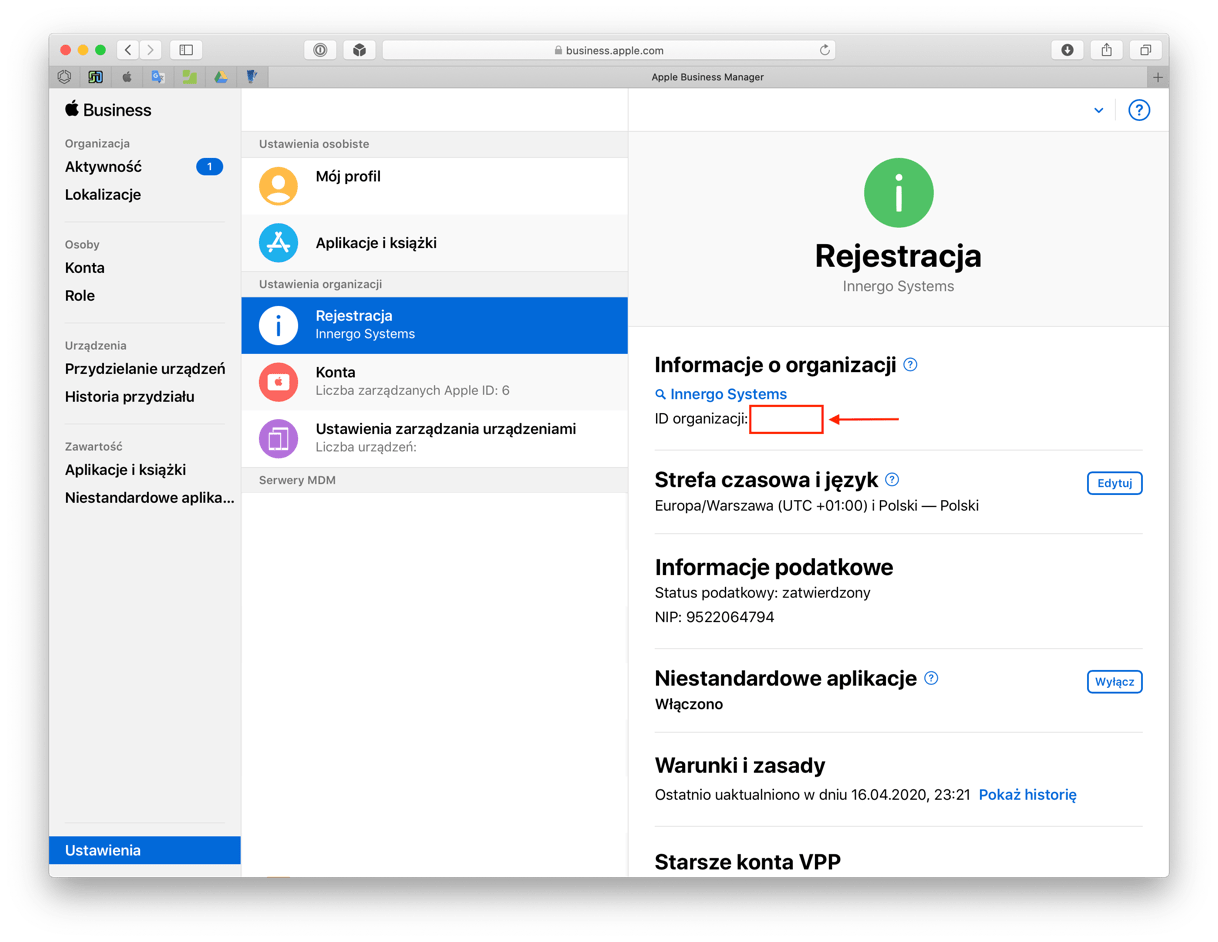
Prosimy o wysłanie zrzutu ekranu z widocznym numerem ID Organizacji na adres: sklep@innergo.pl.
Reseller ID
Jest to unikatowy numer nadawany przez Apple autoryzowanym dystrybutorom urządzeń Apple.
Aby proces rejestracji przebiegł poprawnie należy w usłudze Apple Business Manager dodać Innergo Systems jako swojego dystrybutora sprzętu Apple. Po zalogowaniu się do usługi należy wykonać następujące czynności:
1. Przejdź do: Ustawienia->Ustawienia zarządzenia ustawieniami
2. Kliknij w przycisk „Edytuj” znajdujący się w polu Numery klientów
3. Uzupełnij pole ID dystrybutora wartością AA53C0 i potwierdzić klikając w znak plus.
Po poprawnym wprowadzeniu danych firma Innergo Systems powinna pojawić się na liście ID dystrybutorów (rys. 5). Prosimy również o wysłanie zrzutu ekranu z widocznym numerem Ressller ID.

Opcje rejestracji urządzeń Apple w sklepie Innergo Systems
Podczas zakupu urządzeń i wyboru rejestracji ich w usłudze Apple Business Manager domyślnie zostaną zarejestrowane wszystkie urządzenia z bieżącego zamówienia.
Jeśli klient pragnie zarejestrować tylko część urządzeń należy wybrać jedną z trzech opcji:
- Złożyć dwa odrębne zamówienia na urządzenia:
- do rejestracji
- bez rejestracji.
- Skontaktować się z obsługą sklepu pod numerem: +48 22 87 37 811 lub +48 506 218 152.
- Skorzystać z czatu na naszej stronie internetowej.


